NovaPDF Pro免费版是用于创建PDF格式电子文档的专业软件,无论您是个人用户还是企业团体都可以轻松并且快速的创建一个标注PDF文档,轻松分享,使工作更加高效快捷。并且该软件使用非常简单,只需点击几下,你就可以将公司的报告、合同、工作流程、协议、营销计划、电子表格、表单、产品清单、价格清单、图表、电子邮件或其他可打印的文件转换为PDF格式。不仅如此它还支持PDF打印机,可以添加的密码保护功能,让您的文件不被修改,同时,它还支持PDF压缩、安全设置等一些高级特性,从而保护你的pdf文件不被随意修改。
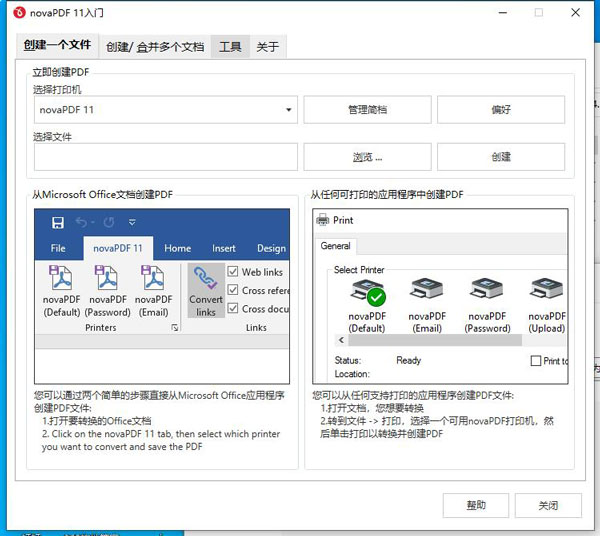
功能介绍
1、创建标准PDF文件
创建100%的标准PDF文件,可以使用免费的PDF浏览器(阅读器)(如Adobe Acrobat Reader)来查看(或打印)。
2、高质量的可搜索PDF
从所有支持打印的微软Windows应用程序中创建高质量的可搜索PDF文件,保留文件的原始布局。
3、PDF安全和文档保护
你可以通过要求他人输入密码以查看或打印文件内容来保护你的PDF文件。该软件支持完全的40位和128位加密,用户可以控制是否可以查看、打印、修改、复制或注释PDF文件。
4、网络打印机共享(novaPDF服务器
该软件服务器可以安装在网络环境中的一台电脑上(打印机服务器),并被该网络中的任何其他电脑使用,而无需在每台电脑上安装。只需在打印机服务器上共享打印机,并使用它从任何其他计算机上创建PDF文件(也可以在终端服务器上使用或通过远程桌面连接)。
5、文档信息
为PDF文件设置文档信息(标题、主题、作者、关键词)。
6、支持PDF链接
该软件可以识别原始文档中包含的文件链接和格式化的URL(以 "http://"、"www"、"mailto: "或 "ftp://"开头),并在生成的PDF文件中将其创建为链接,因此可以在
PDF阅读器中通过点击打开它们。
7、通过电子邮件发送PDF
您可以配置该软件自动通过电子邮件发送所创建的PDF文件。该软件可以使用默认的电子邮件客户端进行发送,或者您可以输入SMTP的详细信息,PDF文件将直接从novaPDF发送,而不会干扰您的电子邮件客户端。
8、多语言支持
您可以在安装时为该软件的界面选择一种语言,也可以在之后从其菜单中进行更改。目前该软件有20多种语言可供选择(见列表)。PDF书签。该软件可以检测到要打印的文档中的标题,并在生成的PDF文件中添加书签。你必须为文档的标题(字体、大小、风格、颜色)和生成的书签定义文本属性。
9、PDF水印
你可以在整个PDF(或其中的个别页面)上印上一个图像,这个图像可以有透明、旋转、不透明、颜色变化或其他效果。
10、私人档案
定义不同的私人配置文件,每个配置文件都有自己的页面大小、分辨率、字体、压缩、文档信息和保存设置。
11、公共配置文件
这些公共配置文件在服务器计算机上创建,并自动传播到所有客户端计算机。你可以配置一些配置文件,将PDF文件保存在服务器上的一个文件夹中,所有的客户端计算机将在该文件夹中生成PDF文件。
12、不需要第三方软件
用户无需第三方软件(如 Adobe Acrobat 或 GhostScript)即可创建 PDF 文件。
13、优化的文件大小
图像可以被降频、转换或压缩以减少生成的PDF文件的大小。文本也可以被压缩或转换。字体嵌入,图形分辨率和页面大小控制。支持所有TrueType和OpenType字体的字体嵌入。用户可以选择生成的PDF的图形分辨率,并可以控制PDF的页面大小。
14、国际字符支持
支持国际字符集,使用户能够使用几乎所有的拉丁文、西里尔文或亚洲字符集来生成PDF文件。
15、集成
nova PDF Pro允许用户从几乎所有的Windows应用程序中创建PDF文件,通过打印机驱动接口访问其功能。一旦该软件被安装为默认的打印机,你只需从任何Windows应用程序中点击 "打印 "按钮,就可以创建PDF。
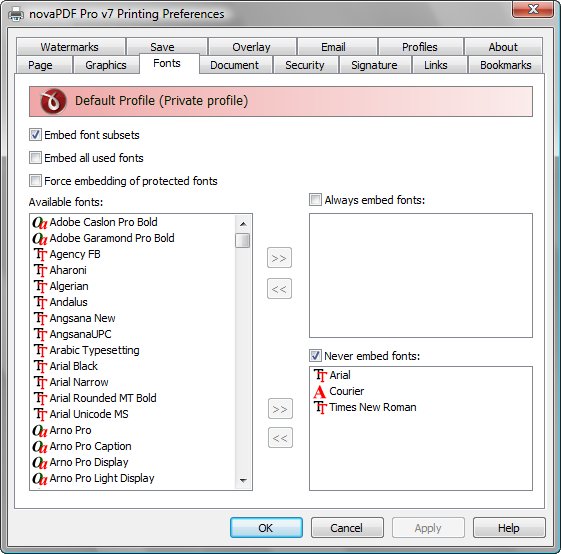
软件特征
1、通用印刷
使用NovaPDF Pro 11,您可以将任何类型的可打印文档(即DOCX,XLSX,PPTX,PUBX,HTML,TXT,...)转换为PDF,通过打印机驱动程序界面访问其功能。
如果安装了该软件,您只需单击任何与文档相关的Windows应用程序中的“打印”按钮即可创建PDF。您也可以使用该软件F的入门界面。
2、MICROSOFT®OFFICE的加载项
该软件附带了
Microsoft Office应用程序(Word,Excel,PowerPoint,Publisher,Visio)的加载项,允许一键转换为PDF。
加载项的一个主要优点是隐藏超链接的转换和书签的轻松转换。
3、PDF安全
您可以要求收件人输入密码以便查看,打印或复制/粘贴PDF中的内容,从而保护PDF文档(256位AES加密)。
您可以控制是否可以查看,打印,修改,复制或注释PDF。此外,您可以应用数字签名来证明PDF文档的真实性
4、数字签名
如果您有数字签名,则可以签署PDF文档,从而为收件人证明PDF文档的真实性和完整性。
可以编辑PDF文件,因此建议签署重要的PDF文档,如发票,合同,协议,以确保文档未经授权未被更改。
5、合并PDF文件
PDF合并是指在现有文件的内容之前添加页面(插入)或在现有PDF文件的内容之后添加页面(附加)。
您还可以在一个文档中合并来自不同来源的多个文档,因此当您需要将来自不同来源的文档“粘合”在一起时,此选项非常有用。
6、PDF水印
您可以使用可能具有旋转,不透明度,颜色变化或其他效果的图像或文本标记整个PDF(或其中的单个页面)。
包含多个水印模板(即机密,日期/时间,草稿,页面索引/计数),但您也可以定义自己的预设。
6、通过电子邮件发送PDF
该软件可以使用默认电子邮件客户端,通过SMTP或Outlook发送创建的PDF。您可以发送到多个电子邮件地址(如TO,CC或BCC)并压缩附加的PDF文件(带密码保护)。
还有预定义的SMTP服务器,可以轻松设置(AIM,AOL,Gmail,Outlook / Hotmail / Live,Yahoo)。
7、PDF叠加
PDF文档叠加(也可称为PDF拼接),表示您可以将PDF文件的内容插入另一个PDF文档(在现有内容之前或作为现有内容的背景)并创建单个PDF文件包含合并的信息。
默认情况下,包含多个模板以便于设置(通用,发票,信头)。
8、可点击的链接
如果您选择,原始文档中以“http://”,“www”,“mailto:”,“ftp://”或“file://”开头的任何可见文本都可以转换为可点击的活动PDF链接这样做。
该软件还可以验证转换期间链接的文件是否存在,以避免链接断开。其他选项允许在新选项卡中打开文件并自定义下划线
9、PDF线性化
PDF线性化也称为快速Web视图,允许创建可通过Web浏览器轻松查看的PDF文件。PDF不会一次下载整个PDF文件,而是逐页在浏览器中“流式传输”。
10、字体嵌入
该软件支持TrueType,OpenType和Type1字体,可以嵌入这些(或仅限子集)以确保可移植性。您还可以选择自动嵌入或从不嵌入的字体。
11、打印机监视器
打印机监视器工具也随该软件安装一起分发。此工具允许您实时监控所有打印作业的状态,以及记录和存档打印作业信息。
12、许可证管理
这允许您管理已安装的打印机驱动程序的许可证。将已安装的打印机驱动程序用作打印服务器(通过共享网络打印机或远程)来添加,许可,取消许可计算机/用户和发布许可证时,管理许可证非常有用。
如果您拥有共享PDF打印机的多个许可证,则在许可证可用时,将自动注册客户端计算机。但是,您可以通过手动管理基于NetBios或其DNS名称的计算机获得许可来覆盖它。
13、多个打印队列
您可以基于相同的该软件打印驱动程序添加多个虚拟PDF打印机。您甚至可以将虚拟PDF打印机命名为您想要的任何名称,以及它们将如何显示在“设备和打印机”列表中。
拥有多台PDF打印机的主要优点是每台打印机都有不同的打印队列。这意味着您可以将其中一台打印机作为PDF服务器共享,而将另一台打印机作为本地共享,两者都可以拥有自己的打印队列并创建单独的PDF集。
14、私人/公共资料
您可以定义私有打印配置文件以供将来使用,每个配置文件都有自己的配置文件设置(即安全性,签名,书签)。这样,您可以在不同的打印配置文件之间切换,而无需再次修改设置。这些配置文件仅在定义它们的计算机上可用。
但是,您也可以创建自动传播到所有客户端计算机的公共配置文件。使用传播的公共配置文件时,您可以禁止客户端计算机切换到专用配置文件。
15、PDF书签
该软件可以检测要打印的文档中的标题,并在生成的PDF文件中添加书签。您必须为文档标题(字体,大小,样式,颜色)和生成的书签定义文本属性
16、上传到FTP / SFTP
生成PDF后,该软件可以自动将其上传到FTP或SFTP服务器。您可以为FTP / SFTP服务器定义预设,并将其用于不同的配置文件。除了生成的PDF之外,还可以上载其他文件。
17、PDF / A合规性
NovaPDF Pro 11可以创建符合PDF颜色空间的PDF / A-1a和PDF / A-1b规范的PDF文件。PDF / A是一种PDF文件格式,用于使用PDF参考版本1.4以电子格式长期存档文档。
18、用户标签
您可以在生成PDF之前定义要检测的标记/值对。然后,该软件可以从原始文档中检测这些标记,并允许您将这些值用作宏名称。它还可以删除存在特定标记/值的整个页面,或者仅根据字体格式删除文本的某些部分。
19、添加额外元数据
除常规文档信息(标题,主题,作者,关键字)外,该软件还可以包含将显示在生成的PDF文件属性中的额外版权元数据。您可以设置预定义的“受版权保护/公共域”元数据或添加自定义版权元数据。
20、保存操作后
可以定义在成功生成PDF之后执行自定义操作,例如在创建PDF文件时使用默认查看器打开(或不打开)PDF文件,或运行具有给定参数的自定义应用程序。
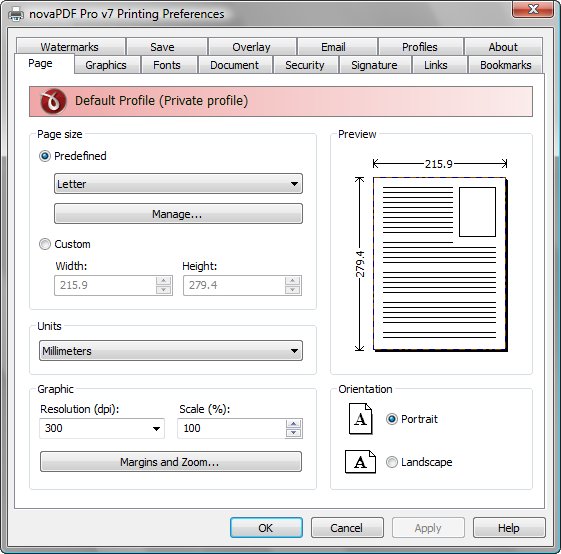


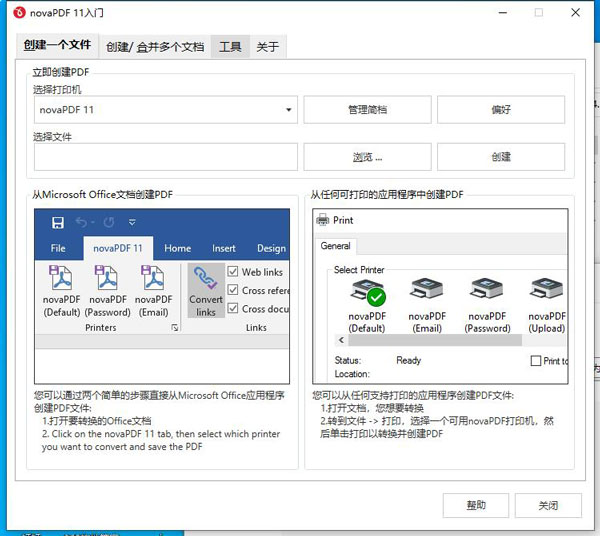
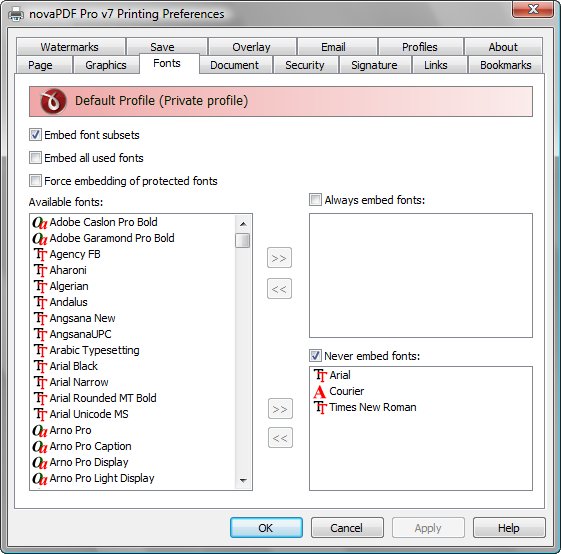
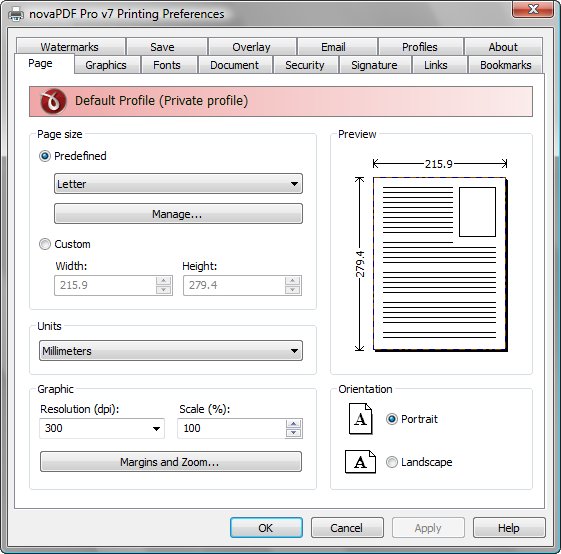
点击星星用来评分